En este capítulo te explico cómo trabajar con Formulas básicas en Excel. Antes de iniciar debemos comprender un poco el termino formula, no te preocupes no entraremos en muchos detalles matemáticos.
Las fórmulas son ecuaciones que pueden realizar cálculos, devolver información, manipular el contenido de otras celdas, comprobar condiciones, etc.
Antes de entrar de lleno al uso de las fórmulas en Excel, echemos un vistazo a los operadores de calculo que podremos utilizar:
Operadores aritméticos
Se utilizan para ejecutar las operaciones matemáticas básicas como suma, resta, multiplicación o división, combinar números y generar resultados numéricos. Habrá algunos cambios al usarlos dentro de Excel comparado con su forma común
| Operador aritmético | Significado |
| + (signo más) | Suma |
| – (signo menos) | Resta |
| * (asterisco) | Multiplicación |
| / (barra oblicua) | División |
| % (signo de porcentaje) | Porcentaje |
| ^ (acento circunflejo) | Exponenciación |
Operadores de comparación
Se pueden comparar dos valores con los siguientes operadores. Cuando se comparan dos valores usando estos operadores, el resultado es un valor lógico: VERDADERO o FALSO.
| Operador comparación | Significado |
| = | Igual a |
| > | Mayor que |
| < | Menor que |
| >= | Mayor o igual que |
| <= | Menor o igual que |
| <> | Distinto de |
Operadores de referencia
Combina rangos de celdas para los cálculos con los siguientes operadores.
| Operador referencia | Significado | Ejemplo |
| : (dos puntos) | Operador de rango, que genera una referencia a todas las celdas entre dos referencias, éstas incluidas. | C5:C15 |
| ; (punto y coma) , (coma) | Operador de unión, que combina varias referencias en una sola . | (B5:B15;D5:D15) |
| (espacio) | Operador de intersección, que genera una referencia a las celdas comunes a dos referencias | B7:D7 C6:C8 |
Formulas básicas en Excel
En algunos casos, el orden en el que se ejecuta el cálculo puede afectar al valor devuelto de la fórmula. Por tanto, es importante comprender cómo se determina el orden y cómo puede cambiar el orden para obtener los resultados deseados.
En el ejemplo
4+2*3
En esta fórmula da un resultado de 10 porque Excel efectúa la multiplicación antes que la suma. La fórmula multiplica 2 por 3 y, a continuación, suma 4 al resultado.
Por el contrario, si se utilizan paréntesis para cambiar la sintaxis, Excel sumará 4 y 2 y, a continuación, multiplicará el resultado por 3, con lo que se obtiene 18.
(4+2)*3
Como agregar formulas básicas en Excel
El primero punto fundamental que debes conocer y recordar es que al escribir una formula en Excel debes comenzar obligatoriamente con el signo = de lo contrario Excel no reconocerá el contenido como una formula.
En Excel, podrás crear una fórmula que utilice el contenido de algunas celdas y muestre los resultados en otra celda. Podrás usar varias funciones proporcionadas por Excel para calcular fácilmente fórmulas complejas.
Las fórmulas calculan los valores en un orden específico. Las fórmulas de Excel siempre comienzan por un signo igual (=).
Y si se combinan varios operadores en una única fórmula, Excel evaluará los operadores de izquierda a derecha por prioridad:
- : (un solo espacio)
- ; % ^ * / + –
- & = < > <= >= <>
Ejemplo de uso de fórmulas básicas
Las fórmulas están formadas por números de celda, valores o constantes y operadores, pero para entender mejor esto, veamos un ejemplo:
Tenemos un formato sencillo donde se busca obtener el total de las cantidades colocadas una en la celda A2 y la otra cantidad colocada en la celda B2, el resultado de la suma de esas cantidades se debe mostrar en la celda C2
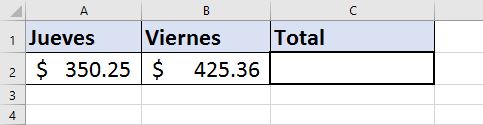
Para resolver esto primero debemos recordar que debemos iniciar cualquier fórmula con el signo = entonces damos clic en la celda C2 que es donde queremos se muestre el resultado y escribimos el signo igual.
Comúnmente lo que haríamos es escribir la primera cantidad separada con un signo + de la segunda cantidad.
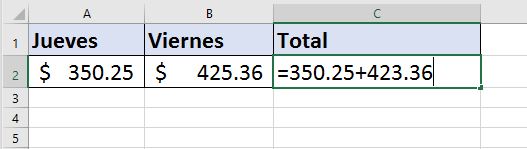
Para decirle a Excel que hemos terminado y que es todo lo que llevará la formula presionamos la tecla Enter. Al realizar esta acción tenemos el resultado listo
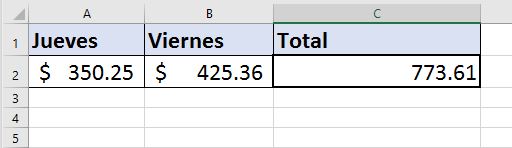
Te repito, eso es lo que comúnmente hacemos. Pero si dejamos nuestro formato con esa formula y se nos ocurriera por alguna circunstancia cambiar las cantidades de las celdas A2 y B2 ahora nuestro total sería erróneo. Y prácticamente nuestro Excel sería una calculadora.
Cálculos automatizados
Para sacarle provecho a Excel lo que haremos es utilizar la referencia de la celda en la que se ubica la cantidad, es decir en lugar de usar la cantidad escrita dentro de la celda usamos el nombre de la celda por ejemplo A2 y B2.
La fórmula que deberíamos escribir en C2 debe ser:
=A2+B2 -ENTER-
Puedes escribir el nombre de la celda observa que al hacerlo Excel marca esa celda con un color y un borde punteado o bien después de escribir el signo = puedes dar clic a la celda A2 para seleccionarla, colocar el signo de + y en seguida dar clic a la celda B2
Toma en cuenta que en las formulas no ocupamos espacios
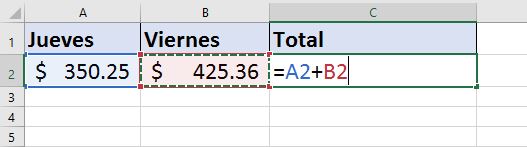
Al hacer esto, podrás cambiar a la hora que quieras las cantidades de la celda A2 y B2 y podrás observar que el total se modifica automáticamente.
Ahora que ya conoces como usar una formula en Excel, puedes crear tus propias formulas personalizadas de acuerdo a tus necesidades.
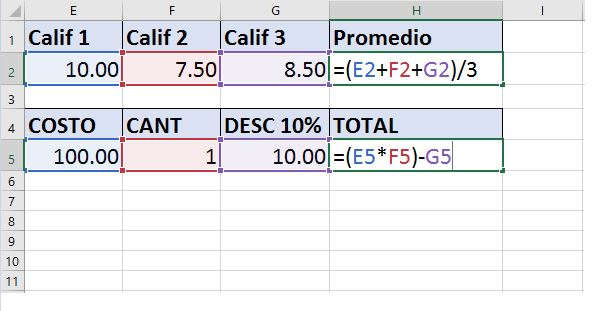
Cómo hacer una suma en excel
Hacer una suma en Excel es bastante sencillo como pudiste comprobar en las imágenes anteriores solo basta con colocar la celda 1 seguido del signo «+» y la celda 2 no olvides presionar enter para obtener el resultado
En caso de busques cómo hacer una suma de varias celdas en excel el proceso es similar, solo debes involucrar todas las celdas que vayas a sumar y al final presionar ENTER
=A1+A2+A3+A4 (ENTER)
=A1+B2+C3+D4 (ENTER


